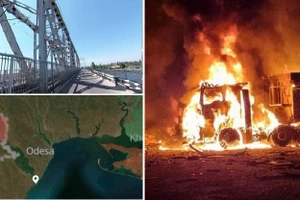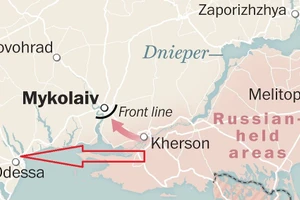Copy phần phiên âm từ (Pronounciation) về bài giảng
Bước 1: Vào 1 trong các trang web trên, đánh từ cần tra, ấn Enter, ta có phiên âm từ cần tra.
Bước 2: Copy phiên âm từ, pase vào trang Powerpoint, cột Pronounciation, ta có phiên từ cần tra.
Cách tải audio phiên âm từ một trang web về máy và chèn vào bài giảng
Máy tính cần cài phần mềm Internet Download Manager hoặc trình duyệt Cốc cốc, vì trình duyệt này hỗ trợ việc tải miễn phí video, âm thanh về máy tính.
Bước 1: mở một trang web tra từ có phiên âm bằng âm thanh
Ví dụ: Vào trang http://www.oxforddictionaries.com/, ta gõ từ cần tra và enter, bấm vào biểu tượng loa cạnh từ phiên âm để nghe đọc từ cần tra.
Bước 2: Bấm vào biểu tượng Internet Download Manager và download về máy tính.
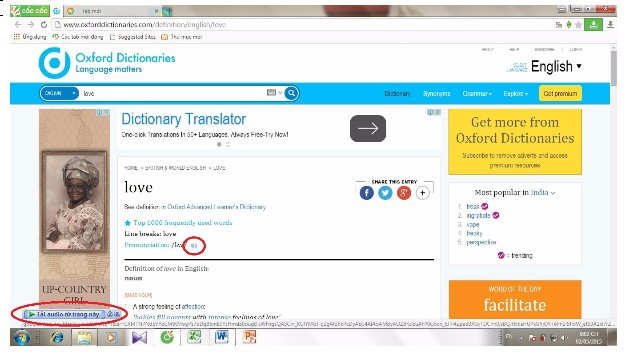 |
Bước 3: lưu tại thư mục C:UsersDownloadsMusic hoặc thư mục tùy ý người dùng.
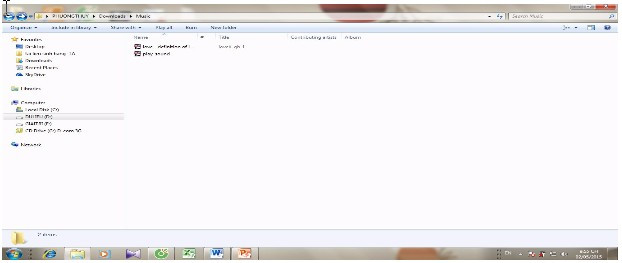 |
Bước 4: mở bài giảng, chọn Insert -> Audio -> Audio from file, chọn file đã lưu âm thanh, ấn ok và chèn vào trong bài giảng.
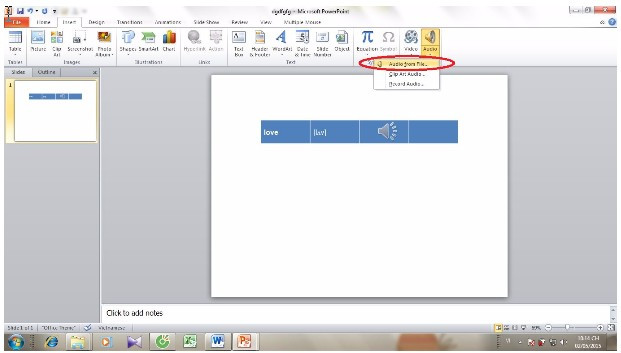 |
Cách chèn video vào bài giảng cũng tương tự như chèn audio.
Thủ thuật khi down flash về máy tính
Khi down flash về máy tính cần làm như sau:
Bước 1: nhấn ctrl U
Bước 2: ctrl F
Bước 3: gõ swf, đưa chuột đến các link có đuôi có swf, ở chỗ nào chuột chuyển sang hình bàn tay thì nhấn chuột phải.
Bước 4: chọn lưu vào ổ mình muốn.
Để máy tính chạy được flash có đuôi swf thì máy tính cần chạy phần mềm Flash movie Player.
Cách cắt ảnh đã chụp bằng phần mềm Paint có trên máy
Trong các bài giảng của mình, giáo viên có thể sử dụng tranh lấy từ các video, vì vậy cách cắt ảnh cũng là một thủ thuật cần thiết.
Bước 1: Chụp lại màn hình bằng (Screenshots) tổ hợp phím Windows+prt sc sysrq. Ví dụ, mở một video cần chụp ảnh trên trang web nào đó, ấn tổ hợp phím trên.
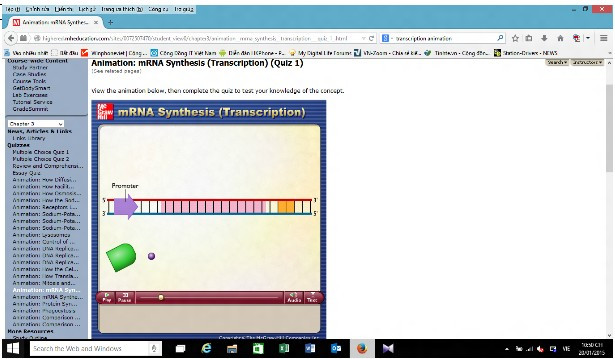 |
Sau đó ảnh được lưu vào thư mục.
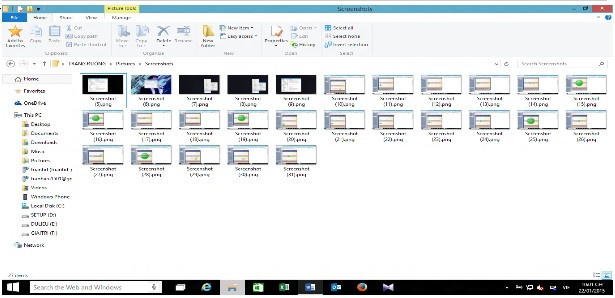 |
Bước 2: Dùng Paint để cắt và chỉnh sửa ảnh. Chỉ con trỏ vào File ảnh cần mở và bấm chuột phải chọn Open with → Paint.
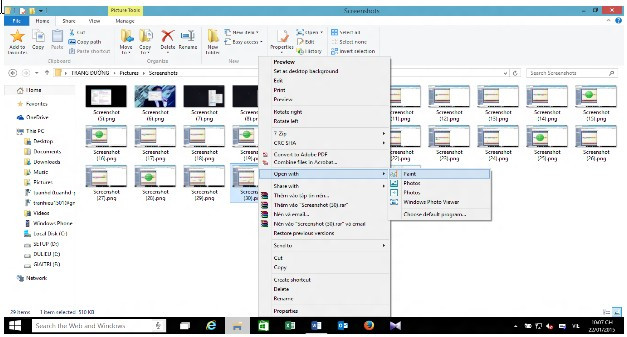 |
Sau đó vào giao diện của Paint, di chuyển con trỏ đến vị trí và chọn như trong hình.
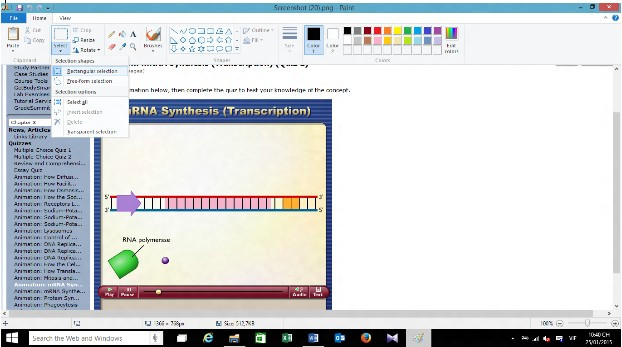 |
Chọn vùng cần cắt và ấn Ctrl + C hoặc Ctrl + X (hoặc chuột phải ta chọn cắt hoặc copy).
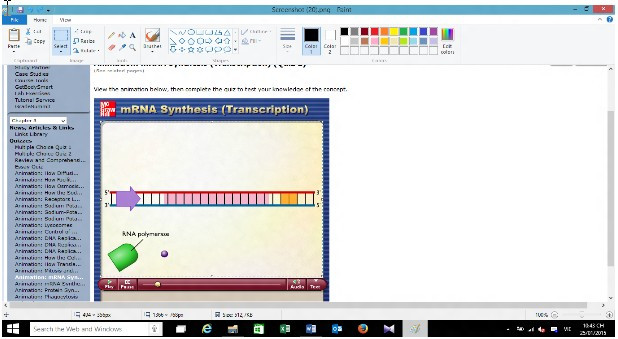 |
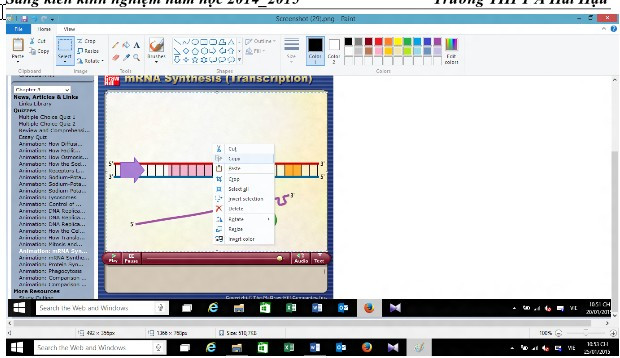 |
Và ta mở một bảng mới.
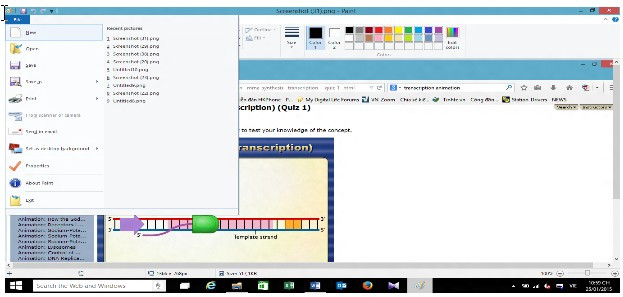 |
Sau đó chương trình hỏi → chọn Don’t save.
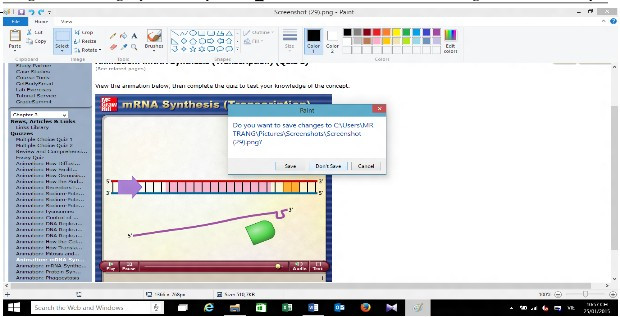 |
Ra Tab mới và ấn Ctrl + V.
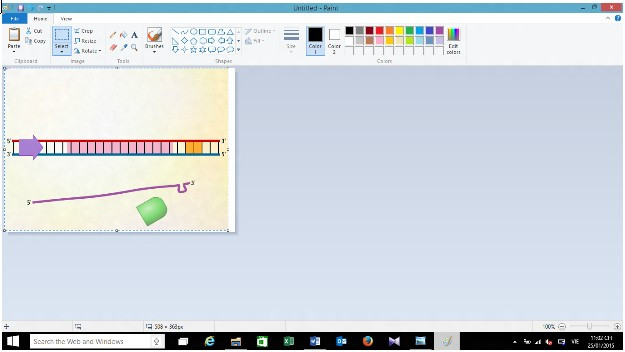 |
Và ta kéo cho vừa trang nền, chúng ta được hình ảnh cần cắt và ấn Ctrl + S để lưu lại bức ảnh với vị trí nào đó tùy người dùng.
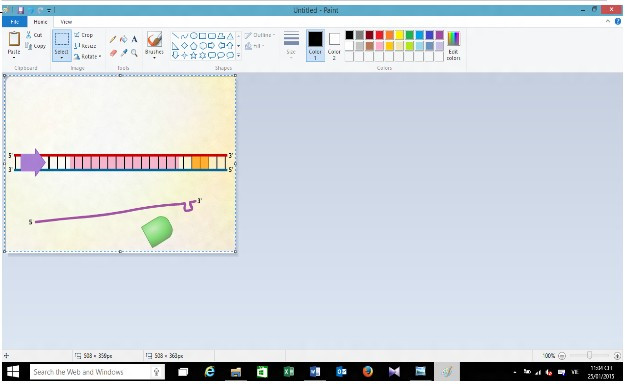 |
Ngoài sử sụng phím tắt trên máy tính chụp ảnh, giáo viên còn có thể sử dụng phần mềm Screen Hunter chụp màn hình cũng rất tiện ích.
Cách cắt video
Trong bài giảng Powerpoint, giáo viên sử dụng các video. Nhưng video tải về máy dài, vì vậy cần sử dụng phần mềm cắt video thành các đoạn nhỏ tương ứng với các mục cần giảng dạy. Phần mềm có thể sử dụng là Movie maker hoàn toàn miễn phí.
Đầu tiên dùng trình duyệt internet vào trang www.youtube.com và gõ tiêu đề video cần tìm kiếm
Ta được liệt kê các video có liên quan đến cụm từ trên và chọn video cần lấy làm bài giảng sau đó, dùng phần mềm Internet Download Manager để tải video về máy.
Sau đó, chọn nơi lưu file và bấm Start Download để tải video về máy tính. Dùng phần mềm Movie Maker để cắt và chỉnh sửa video. Ta mở phần mềm Movie Maker lên và bấm chuột chọn Add Videos and photos. Chọn đường dẫn nơi đã lưu video vừa tải về. Chọn video cần mở và bấm chuột vào Open. Sau đó bấm chuột vào Edit và chọn Trim tool.
Giáo viên chọn đoạn đoạn video cần cắt. Bấm chuột vào Start point là thời gian (tính bằng giây) bắt đầu của khoảng video cần cắt. Bấm chuột vào End point là thời gian (tính bằng giây) cuối của khoảng video cần cắt.
Gõ thời gian bắt đầu và kết thúc của đoạn video cần cắt. Hoặc có thể dùng thanh trượt để di chuyển khoảng video cần cắt. Chỉnh được đoạn video cần cắt và bấm Save trim. Sau đó xem lại được và bấm File → Save movie → For Computer → Đặt tên file và đuôi định dạng video → Save.
Chèn âm thanh của một đoạn văn vào Powerpoint
Vào trang Google dịch, copy đoạn văn cần đọc vào khung của Google dịch, ấn nút loa, để Google đọc, sau đó tải phần âm thanh về máy tính.
Cách chèn âm thanh của cả đoạn văn vào máy tính để luyện nghe cho học sinh giống như đã hướng dẫn ở trên.